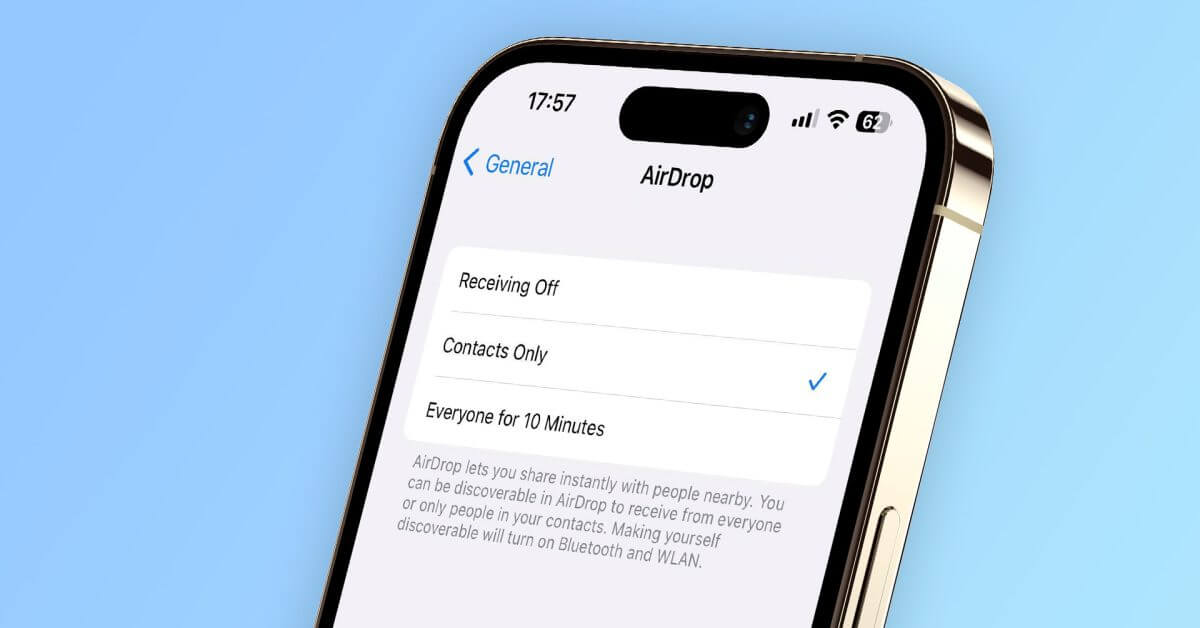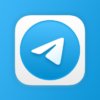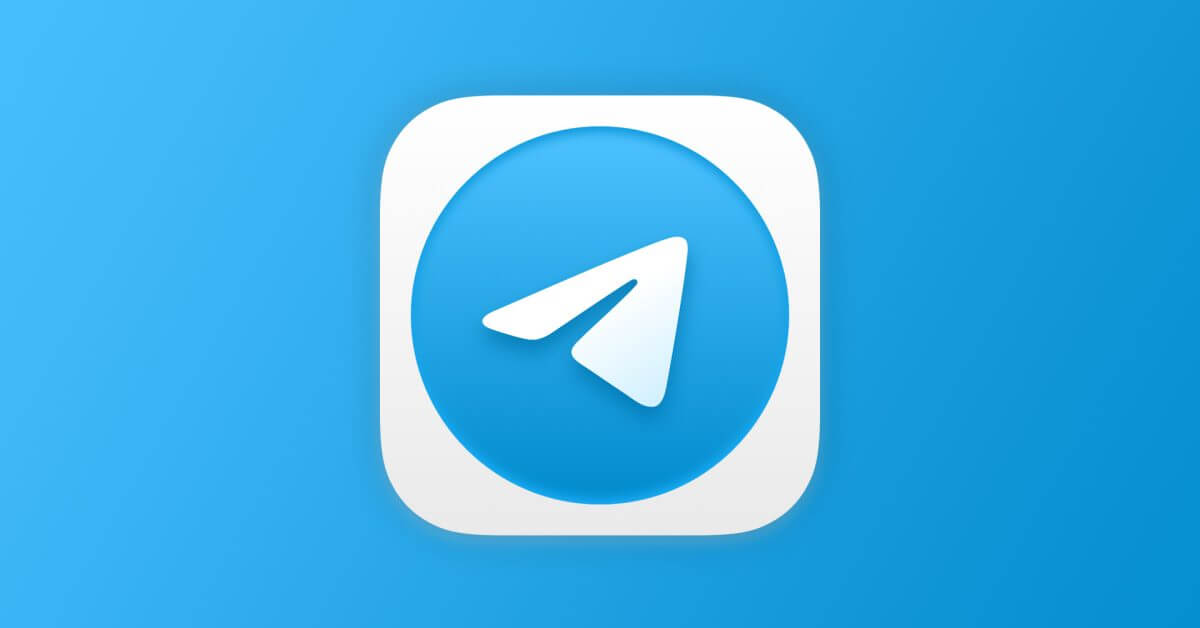После первого изменения AirDrop для пользователей в Китае Apple изменила доступные параметры для всех пользователей с iOS 16.2. Поскольку «Все» больше не является постоянной опцией, вы можете чаще заходить в настройки AirDrop. Вот 3 способа изменить AirDrop на iPhone.
До недавнего времени параметры AirDrop можно было настроить на «Выкл.», «Только контакты» и «Все», при этом выбранный параметр оставался постоянным.
В iOS 16.1.1 для пользователей в Китае и iOS 16.2 для пользователей iPhone по всему миру, «Выкл.» и «Только контакты» остаются постоянными параметрами, но кнопка «Все» теперь ограничена 10 минутами.
Это означает, что у вас есть автоматическая защита от спама от случайных отправителей, что особенно полезно в общественных местах. Но это также означает, что вы можете чаще возвращаться к настройкам AirDrop, если регулярно передаете контент людям, у которых нет сохраненных контактов.
После выбора «Все на 10 минут» AirDrop переключится на «Только контакты», когда таймер истечет, даже если ранее было выбрано «Отключение приема».
3 способа изменить AirDrop на iPhone
Самый быстрый вариант — Центр управления
Проведите пальцем вниз от верхнего левого угла вашего iPhone, чтобы открыть Центр управления. Нажмите и удерживайте плитку WiFi/Cellular/Bluetooth. Теперь нажмите AirDrop, чтобы изменить настройки.
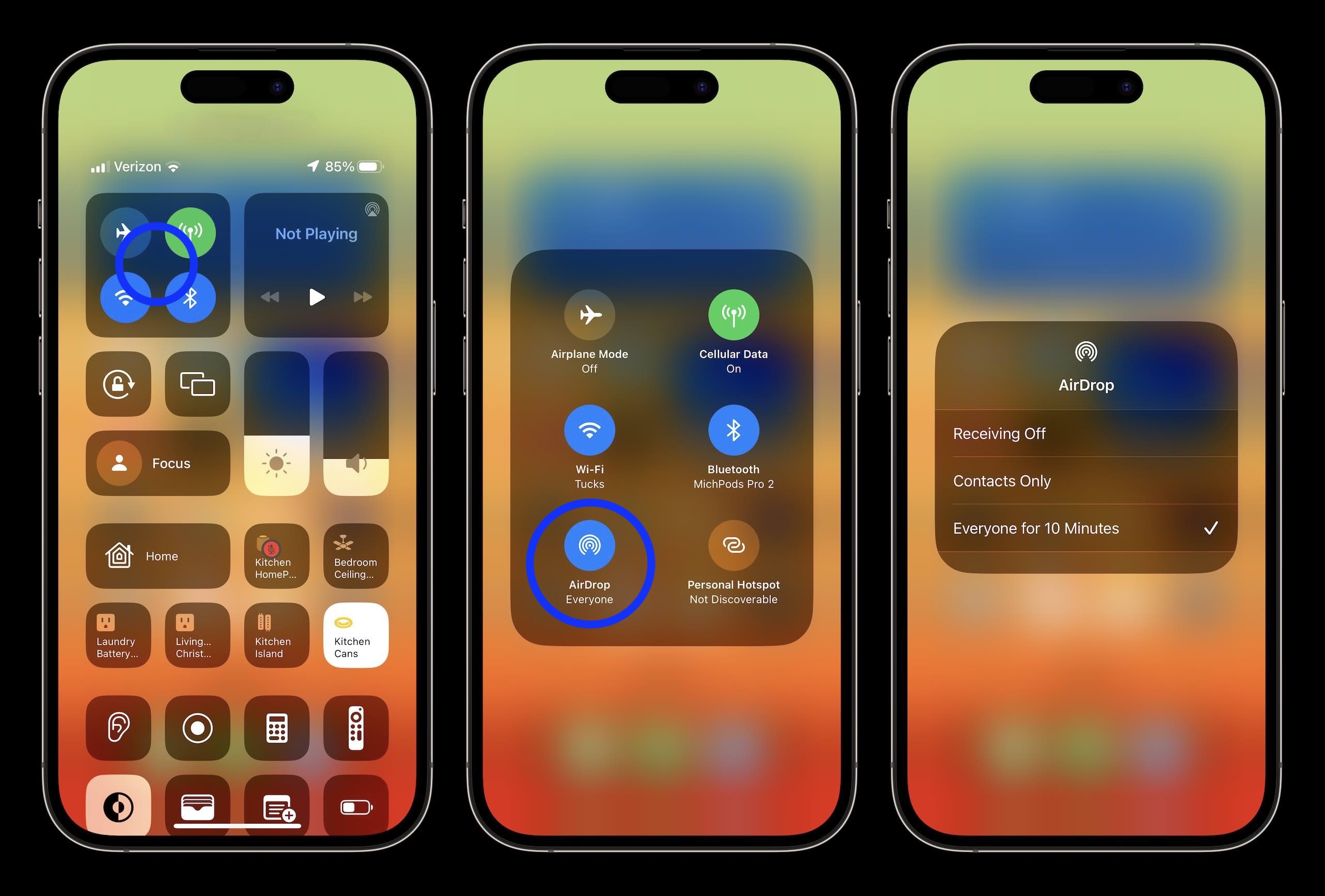
Вариант 2 — Приложение настроек
Откройте приложение «Настройки». Выберите «Основные». Теперь нажмите «AirDrop», чтобы изменить настройки.
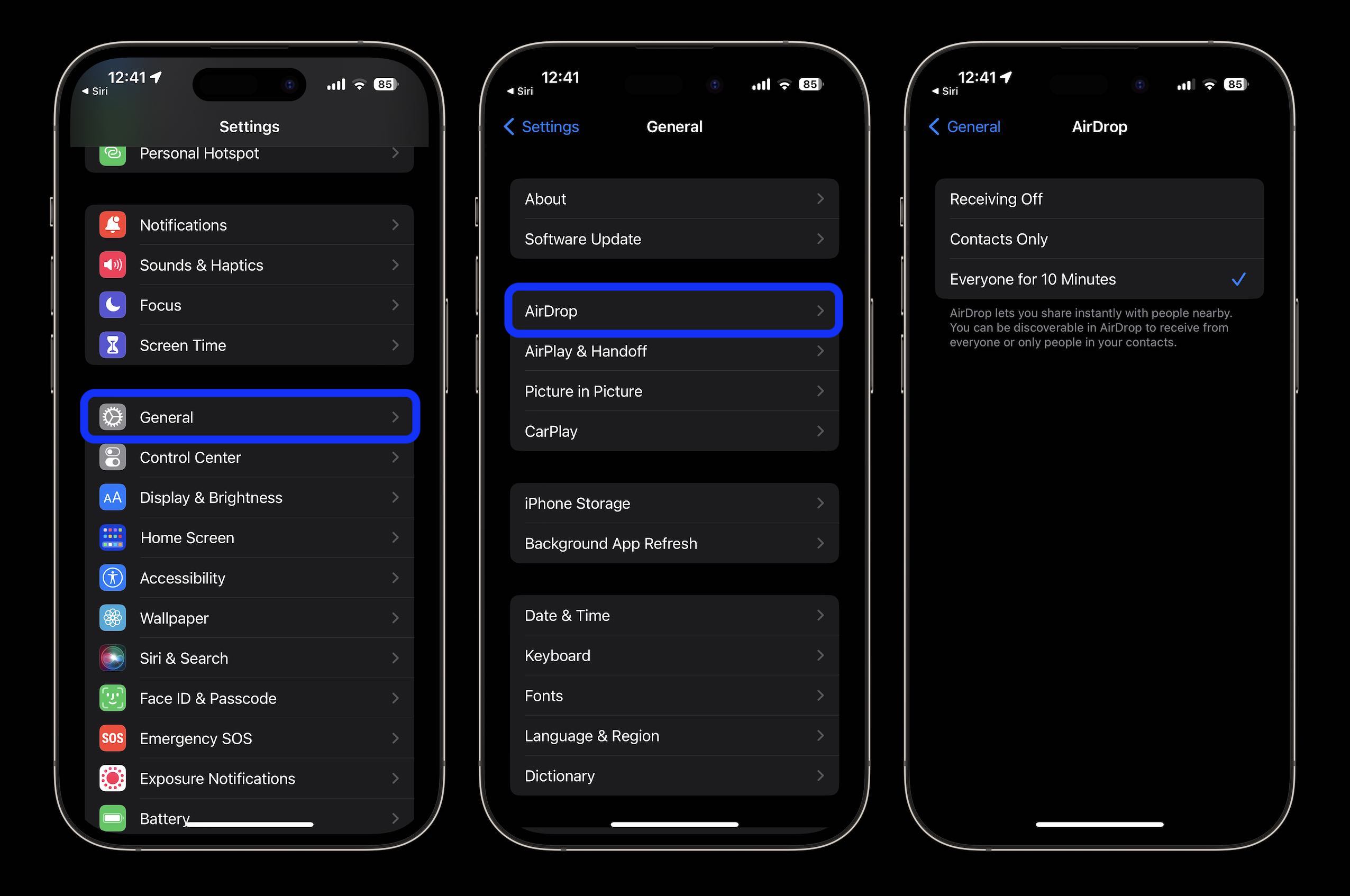
Вариант 3 — изменить AirDrop с помощью Siri (вроде)
Как ни странно, если вы попросите Siri открыть настройки AirDrop или изменить AirDrop — или любой другой набор подобных запросов, вы услышите «Извините, я не могу с этим помочь». Однако, если вы откроете «Настройки»> «Основные»> «AirDrop» и покинете приложение, вы можете сказать «Привет, Siri, настройки», и вы сразу же вернетесь на страницу настроек AirDrop. Не идеально, но если вам нужно обновить 10-минутную опцию «Все» несколько раз. , это может сэкономить вам несколько нажатий
Спасибо, что прочитали наше руководство о том, как изменить AirDrop на iPhone! Вы рады перемене? Хотите, чтобы постоянная опция «Все» по-прежнему была включена? Поделитесь своими мыслями в комментариях!
Дополнительные уроки по :